前面成功部署的同学入职处理应该已经没问题了。
那么我们再设计下离职流程~~~
首先要清晰的理解离职要做什么?禁用AD、禁用邮箱还是有其他的人事流程要走,这里把我的流程简单的画了下,各位请酌情参考,我们是先禁用然后三十天后删除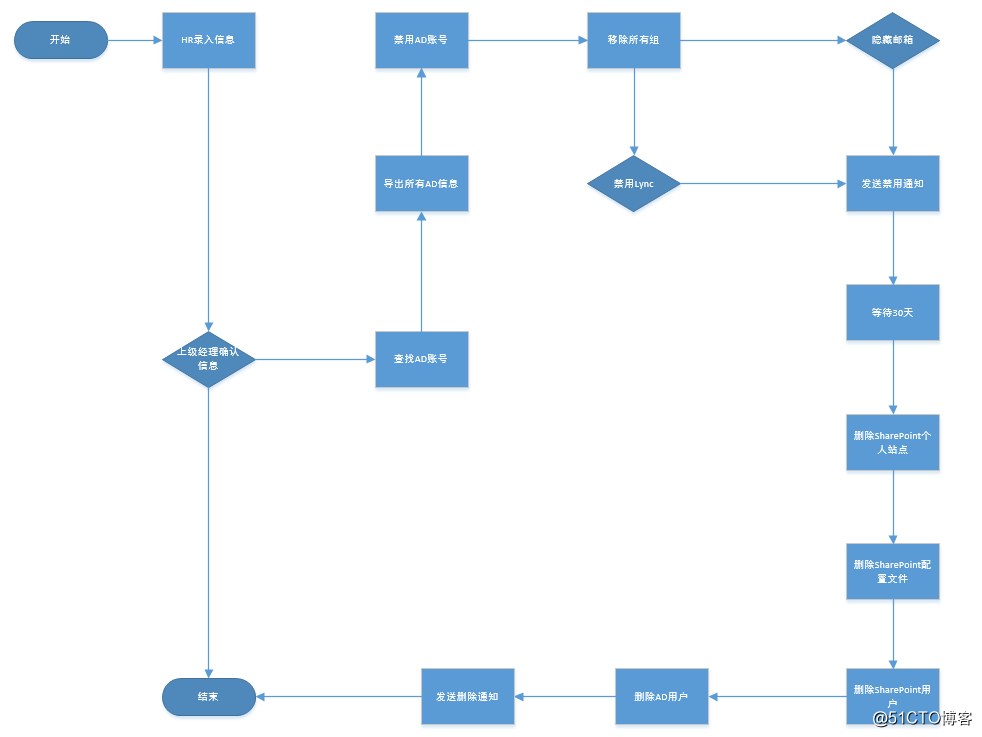
明白了我们在离职时要做的事情,做起来就很容易了(穿插一个小概念:明确的目标,在项目管理中很重要,清晰的目标就已经成功了一半,hiahiahia)
那么我们继续设计个SharePoint列表:
首先添加一个自定义列表,可以叫离职申请,亦或是其他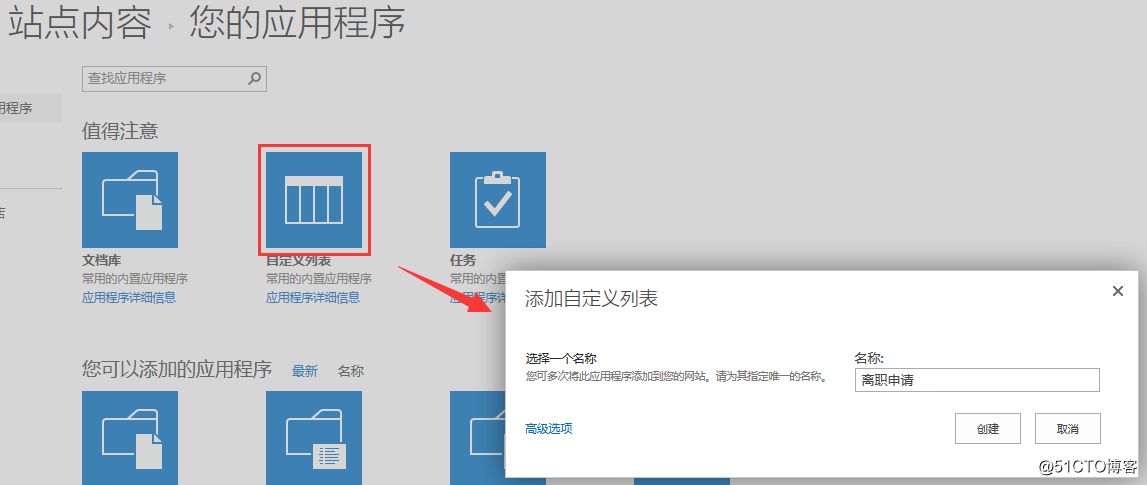
然后打开你的SharePoint Designer,编辑该列表如下:
这里我解释下禁用状态和删除状态,因为我的离职过程是先禁用,然后三十天后删除该账户,所以需要两个标记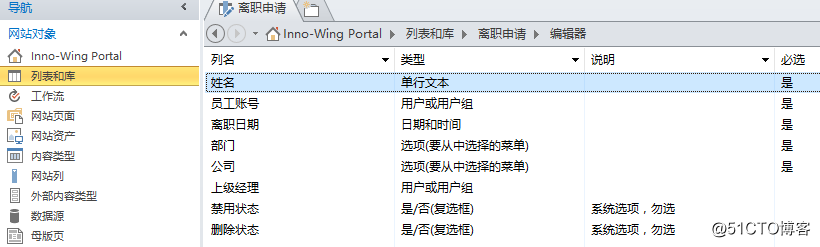
然后在这个列表下新建一个工作流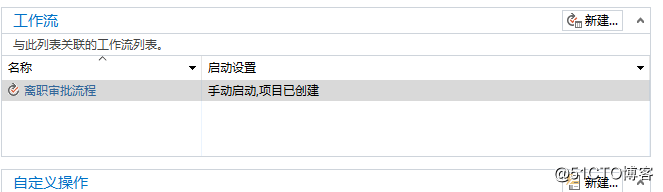
加一个上级经理和IT管理员的审批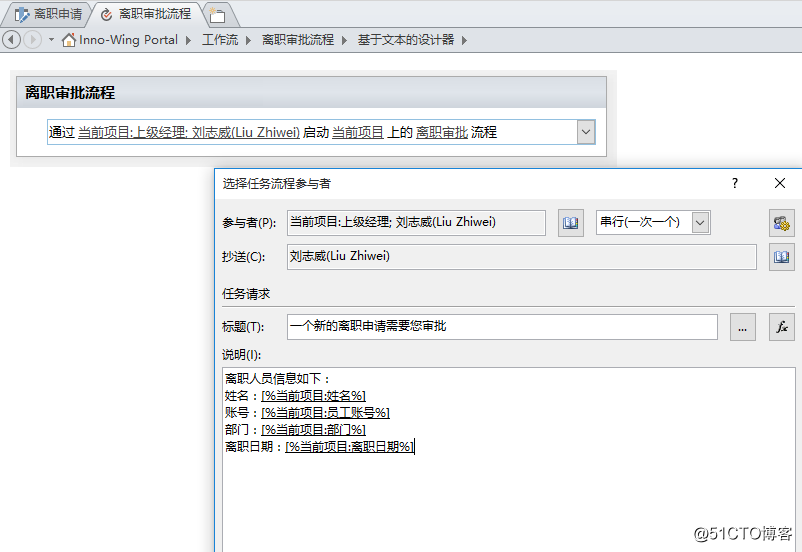
记得勾选自动启动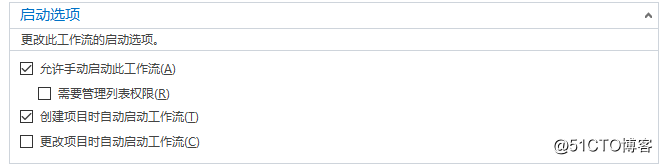
搞定,发布流程
最后,为了列表的显示美观,再修改下栏排序和视图就好啦
那么前端的流程基本上就完成了,接下来就是脚本实现自动化禁用和删除了
转载于:https://blog.51cto.com/2902744/2068863




 本文介绍了一个企业离职流程的自动化方案,包括禁用AD账号、邮箱等步骤,并通过SharePoint列表和工作流实现了流程管理和自动化执行。
本文介绍了一个企业离职流程的自动化方案,包括禁用AD账号、邮箱等步骤,并通过SharePoint列表和工作流实现了流程管理和自动化执行。

















 被折叠的 条评论
为什么被折叠?
被折叠的 条评论
为什么被折叠?








